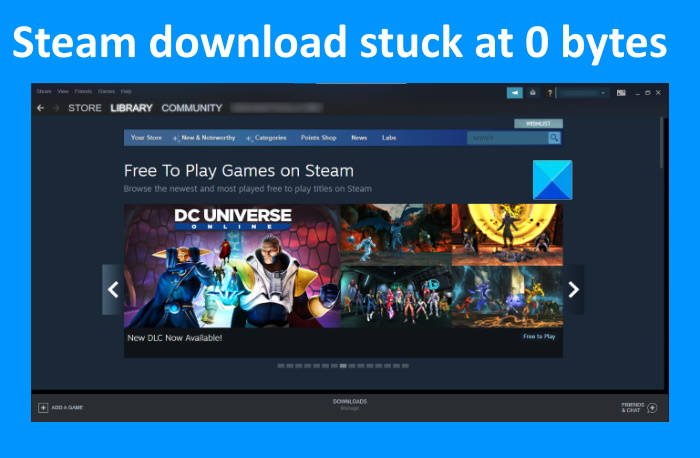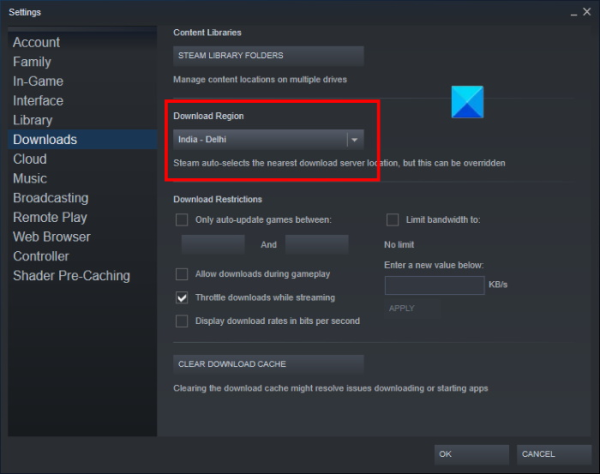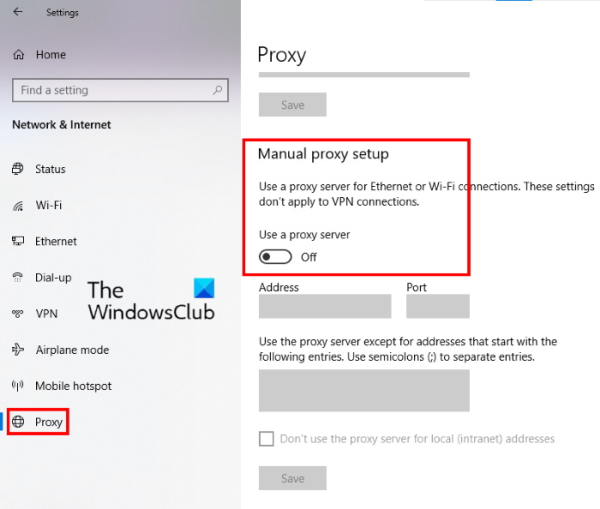如果Steam 下载卡在 0 字节(Steam download stuck at 0 bytes),那么这篇文章一定会对您有所帮助。在某些情况下,由于互联网连接不稳定,用户无法在 Steam 上下载游戏。因此,如果您遇到此错误,请首先检查您的互联网连接。如果您的互联网连接工作正常,您可以继续执行下面说明的解决方案。
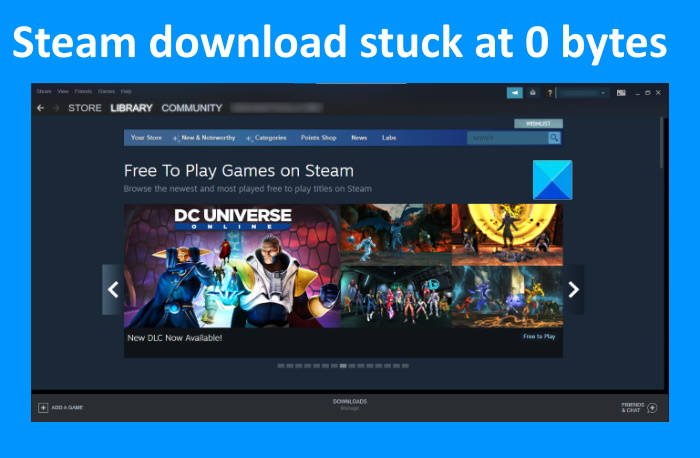
修复 Steam 下载卡在 0 字节
如果您的 Steam 下载卡在 0 字节,以下解决方案可能会对您有所帮助:
- 暂停和恢复下载
- 重启 Steam
- 更改下载区域
- 扫描恶意软件
- 禁用代理设置
- 验证游戏文件的完整性。
让我们一一详细了解这些解决方案。
1]暂停和恢复下载
当Steam游戏下载停止在 0 字节时,您可以尝试的一件事是暂停下载,等待几秒钟,然后再次恢复。这可能会奏效。
2]重新启动蒸汽
根据一些用户的说法,重新启动Steam帮助他们解决了这个问题。你也可以试试这个技巧。首先(First),暂停您当前在Steam上下载的游戏,然后退出Steam。现在,等待几分钟并重新启动Steam。重启Steam后,继续下载,看看问题是否仍然存在。
3]更改下载区域
当您在Steam上下载游戏时,您必须选择一个地区。您可以选择任何地区,但通常首选您当前的国家/地区。如果您选择的区域中Steam存在服务器问题,您的游戏将停留在 0 字节。在这种情况下,更改下载区域可以帮助您解决此问题。
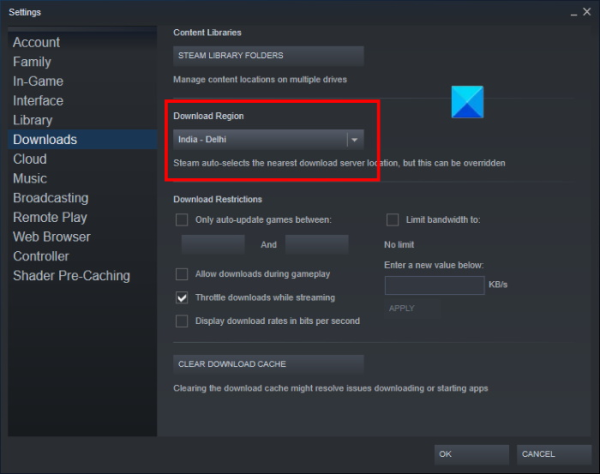
以下步骤将帮助您:
- 启动 Steam
- 点击左上角的Steam菜单(Steam)
- 选择设置(Settings)
- 现在,从左侧窗格中选择下载(Downloads)
- 单击“(Click)下载区域(Download Region)”部分下的下拉菜单
- 选择另一个国家。
请注意,如果您选择的国家/地区也存在 Steam 服务器问题,您在更改下载位置后也可能会遇到同样的问题。在这种情况下,您可能需要多次更改下载区域才能解决问题。
阅读(Read):如何在 PC 上安装 Steam 和管理 Steam 游戏(How to Install Steam and Manage Steam Games on PC)。
4]扫描恶意软件
一些用户报告说,由于恶意软件感染,他们遇到了此错误。当他们使用反恶意软件程序扫描系统时,问题得到了解决。您还可以使用一些好的反恶意软件工具,扫描您的系统,看看它是否带来了任何变化。
5]禁用代理设置
如果代理已启用或打开您的 Windows 11/10 计算机,那么这也可能导致此问题。因此,您应该禁用 Windows 11/10 计算机上的代理设置,看看是否有帮助。
在Windows 10(Windows 10)上禁用代理的步骤是:
- Win+I热键启动设置应用程序
- 单击网络和 Internet(Network & Internet)类别
- 从左侧窗格中选择代理页面(Proxy)
- 向下滚动并关闭手动代理设置(Manual proxy setup)部分下的使用代理服务器(Use a proxy server)按钮。
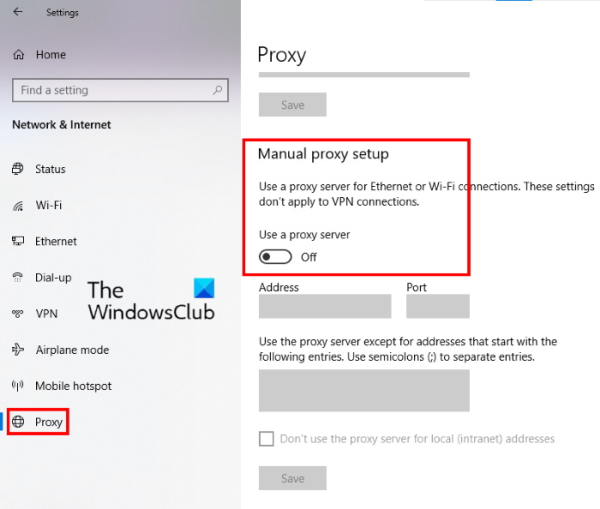
在 Windows 11 计算机上禁用代理的步骤如下:
- 使用Win+I热键打开“设置”应用
- 选择网络和互联网(Network & internet)类别
- 单击右侧部分中可用的代理(proxy)选项
- 单击手动代理设置(Manual proxy setup)部分下可用于使用代理服务器的(Use a proxy server)编辑按钮(Edit)
- 关闭使用代理服务器(Use a proxy server)按钮
- 单击保存(Save)按钮。

这可能会帮助你。
阅读(Read):如何查找和使用 Steam 好友代码(How to find and use Steam Friend Codes)?
6]验证(Verify)游戏文件的完整性(Integrity)
有时,视频游戏本地文件的损坏也会导致Steam下载停留在 0 字节。要解决此问题,您可以验证游戏文件的完整性。
请按照以下说明进行操作:
- 启动 Steam
- 导航到库(Library)部分
- 右键单击(Right-click)您遇到问题的游戏
- 选择属性(Properties)
- 现在,单击顶部的本地文件选项卡,然后选择(Local Files)验证游戏文件的完整性(Verify integrity of game files)选项。
希望这可以帮助。
你能提高Steam下载速度吗?
您可能会遇到Steam(Steam)下载速度问题的原因有很多。最常见的问题之一是您选择下载游戏文件的服务器所在国家/地区的高Steam流量。(Steam)我们在本文中讨论了这个原因。如果您长时间在Steam上遇到下载问题,我们建议您更换您的ISP。
为什么 Steam 卡在 100%?
这通常发生在大型游戏文件中。下载游戏后,Steam会将其解压缩,以将其转换为计算机可读的格式。解压游戏的时间取决于存储速度。
阅读下一篇(Read next):修复 Steam 内容文件锁定错误(Fix Steam Content File Locked Error)。
Fix Steam download stuck at 0 bytes
If Steam download stuck at 0 bytes then this post is sure to help you. In some cases, users are not able to download games on Steam due to the unstable internet connection. So, if you experience this error, first, please check your internet connection. If your internet connection is working fine, you can proceed towards the solutions explained below.
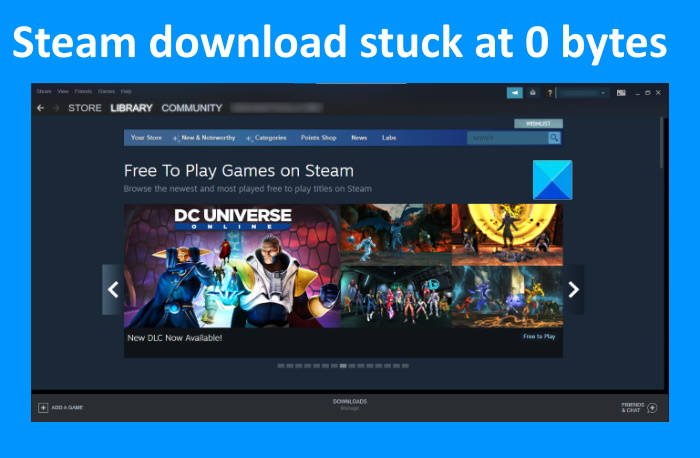
Fix Steam download stuck at 0 bytes
The following solutions may help you if your Steam download is stuck at 0 bytes:
- Pause and resume download
- Restart Steam
- Change the download region
- Scan for Malware
- Disable the proxy settings
- Verify the integrity of game files.
Let’s have a detailed look at these solutions one by one.
1] Pause and resume download
When a Steam game download stops at 0 bytes, one thing that you can try is to pause the download, wait for a few seconds, and then resume it again. This might work.
2] Restart Steam
According to some users, restarting Steam helped them fix the issue. You can also try this trick. First, pause the game that you are currently downloading on Steam and then exit Steam. Now, wait for a few minutes and restart Steam. After restarting Steam, resume the download and see if the issue still persists.
3] Change the download region
When you download games on Steam, you have to select a region. You can select any region but your current country is generally preferred. If there are server issues with Steam in the area that you have selected, your games will stick at 0 bytes. In such cases, changing the download region can help you fix this issue.
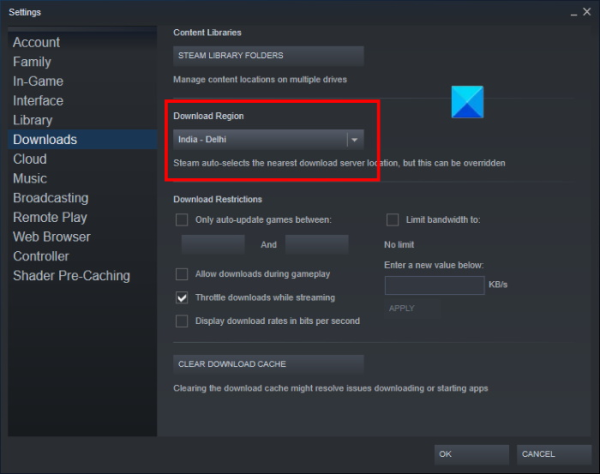
The following steps will help you with that:
- Launch Steam
- Click on the Steam menu on the top left side
- Select Settings
- Now, select Downloads from the left pane
- Click on the drop-down menu under the Download Region section
- Select another country.
Do note that, you may also experience the same problem after changing the download location if the country that you have selected also has Steam server issues. In this case, you may have to change the download region several times to fix the issue.
Read: How to Install Steam and Manage Steam Games on PC.
4] Scan for malware
Some users have reported that they were experiencing this error because of a malware infection. When they scanned their system with an anti-malware program, the issue was fixed. You can also use some good anti-malware tools, scan your system, and see if it brings any changes.
5] Disable the proxy settings
If the proxy is enabled or turned on your Windows 11/10 computer, then this might also cause this problem. Therefore, you should disable the proxy settings on your Windows 11/10 computer and see if it helps.
The steps to disable proxy on Windows 10 are:
- Launch the Settings app using Win+I hotkey
- Click Network & Internet category
- Select the Proxy page from the left pane
- Scroll down and turn off the Use a proxy server button available under the Manual proxy setup section.
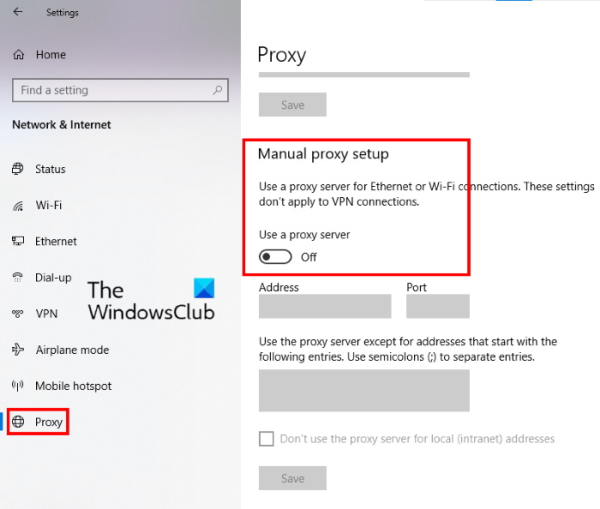
The steps to disable proxy on your Windows 11 computer are as follows:
- Use Win+I hotkey to open the Settings app
- Select Network & internet category
- Click on the proxy option available in right section
- Click on the Edit button available for Use a proxy server under the Manual proxy setup section
- Turn off Use a proxy server button
- Click on the Save button.

This might help you.
Read: How to find and use Steam Friend Codes?
6] Verify the Integrity of the game files
Sometimes, corruption in the local files of video games can also cause Steam downloads to stick at 0 bytes. To solve this problem, you can verify the integrity of the game files.
Follow the instructions given below:
- Launch Steam
- Navigate to the Library section
- Right-click on the game you are experiencing the issue with
- Select Properties
- Now, click on the Local Files tab at the top and select the Verify integrity of game files option.
Hope this helps.
Can you increase Steam download speed?
There are many reasons for which you may experience download speed issues with Steam. One of the most common issues is the high Steam traffic in the country the server of which you have selected to download the game files. We have talked about this cause in this article. If you are experiencing download issues with Steam for a long time, we suggest you change your ISP.
Why does Steam get stuck at 100%?
This usually happens with large game files. After downloading the game, Steam unpacks it to bring it in a readable format for your computer. The time to unpack the game depends on the storage speed.
Read next: Fix Steam Content File Locked Error.